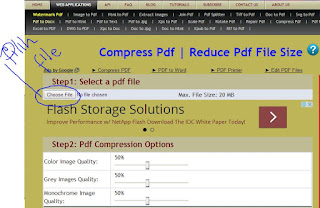Untuk keperluan terentu kadang diperlukan untuk mengubah file word yang sudah kita ketik menjadi file PDF (Portable Document Format). Banyak software yang bisa digunakan untuk keperluan ini dari yang harus berbayar hingga yang gratis ( free ). SAVE AS PDF menjadi alternatif, SAVE AS PDF yang merupakan aplikasi buatan microsoft begitu di instal akan terintegrasi dengan file office di komputer anda.
anda tertarik dengan software ini silahkan download di microsoft.com.
cara pemakaiannya tinggal meng save ulang ( File >> Save As >> PDF or XPS ) lulu teken tombol "Publish".
Sedangkan untuk memperkecil ukuran file ( Khususnya File berformat PDF ) dapat menggunakan software atau dapat pula secara online. Berikut tips memperkecl ukuran file secara online :
Pertama dengan smallpdf.com
1. Silahkan kunjungi http://smallpdf.com/compress-pdf
2. Akan tampak seperti ini :
3. Pilih choose file untuk mengupload file anda dan tunggu hingga 100%
4. setelah 100% file terupload, smalpdf akan melakukan compressing terhadap file anda. dan akan muncul halaman download file
5. Download file anda, klik "Download File Now"
Kedua menggunakan Pdffail.com
1. Kunjungi laman beikut : http://www.pdfaid.com/compress-pdf-file.aspx
2. Upload file anda dengan memilih "Choose File"
3. Ubah settinga file PDF anda, jika sudah sesuai lanjut dengan menglik "Compress PDF" tunggu hingga selesai dan download file anda.
nah mudahkan??? demikian tips dari saya semoga postingan ini bermanfaat untuk kita semua. jangan lupa poskan komentar.
"komentar anda menjadikan kami lebih baik"

![[speed output image]](http://im5.ezgif.com/tmp/ezgif-5-96b280ff1d.gif)